Indholdsfortegnelse:
- Trin 1: Min nuværende energichef, Calybox 120
- Trin 2: Termostat Deléage TAI61
- Trin 3: Tilslutning af My TAI61
- Trin 4: Shelly 13:00 ledninger
- Trin 5: MQTT -indstilling
- Trin 6: Oprettelse af Shelly Under Jeedom
- Trin 7: Oprettelse af on og OFF kommandoer
- Trin 8: Oprettelse af min termostat under pluginet
- Trin 9: Oprettelse af mine termostathandlinger
- Trin 10: Oprettelse af My Thermostat Modes
- Trin 11: Oprettelse af mine termostatåbninger
- Trin 12: Design Ipad Jeedom
- Trin 13: Afslut

Video: Min elektriske opvarmning med Shelly: 13 trin

2024 Forfatter: John Day | [email protected]. Sidst ændret: 2024-01-30 08:26
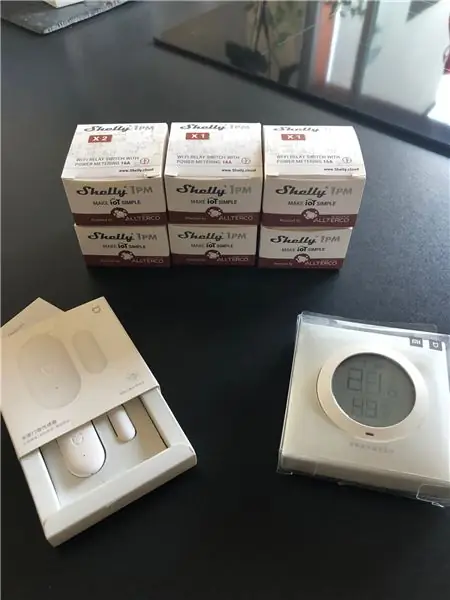
Jeg ville dele min erfaring med hjemmeautomatisering af min elektriske gulvvarme med Shelly1pm modulerne og Jeedom Thermostat plugin.
Denne installation har til formål at reducere mit elektriske forbrug ved at begrænse opvarmningen, hvis vi er væk hjemmefra. Jeg vil beskrive installationen trin for trin, samt de installerede sensorer og moduler.
Til denne installation havde jeg brug for 7 Shelly1pm, 7 Xiaomi Mijia termometre samt 11 dør / vindues sensorer (valgfrit).
Trin 1: Min nuværende energichef, Calybox 120

Jeg vil først og fremmest præsentere dig for min nuværende installation med dens ulemper. Denne energichef giver mig mulighed for at styre 2 varmezoner, men tager ikke højde for vores tilstedeværelse derhjemme. Så vores opvarmning er ikke optimal. Denne manager styrer 7 Deléage TAI 61 termostater, der er til stede i hvert af mine værelser.
Trin 2: Termostat Deléage TAI61

Målet vil være at udskifte disse termostater med Shelly 1pm -moduler, som vil blive styret af min Jeedom -hjemmeautomatiseringsboks.
Trin 3: Tilslutning af My TAI61
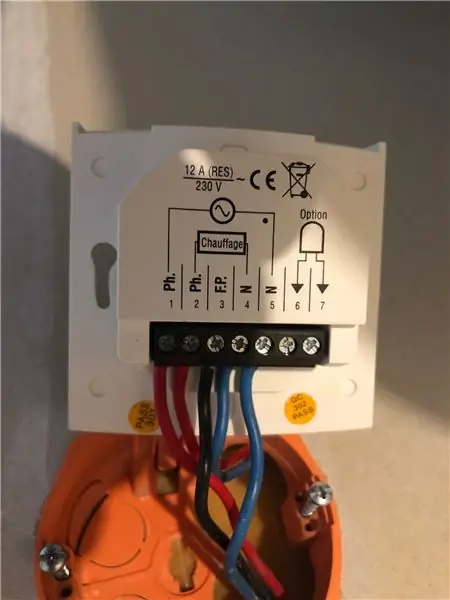
1 PH. TAI61 fase strømforsyning
2 PH. fase varme ramme strømforsyning
3 F. P. pilotledning, der kommer fra energichef
4 N neutral varmestel strømforsyning
5 N neutral TAI61 strømforsyning
Trin 4: Shelly 13:00 ledninger
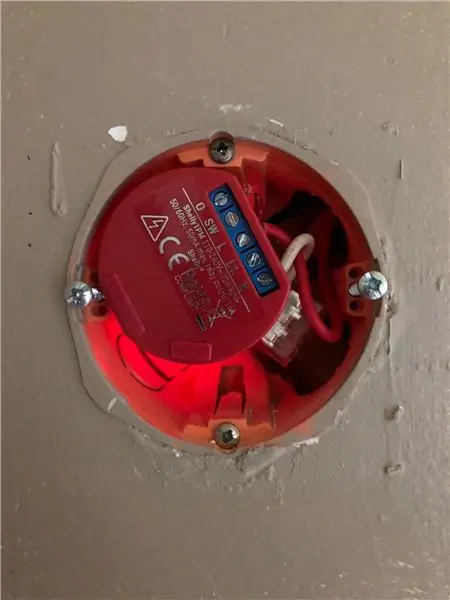
0: fasevarmeramme strømforsyning
SW: ingenting
L: Shelly 13:00 fase strømforsyning
L1: ingenting
N: Shelly 13:00 neutral strømforsyning
Som du kan se, er samlingen meget enkel. For at afspore lidt, satte jeg en WAGO på de 2 Neutrals (4 N og 5 N i TAI61) og feed N fra Shelly1pm.
VIGTIGT, det er 220 volt, disse operationer skal udføres med afbryderen.
Når den er gået i stå, kan du gendanne den elektriske strøm.
Du kan nu inkludere SHelly1pm i dit Wifi -netværk via Shelly -mobilapplikationen (jeg beskriver ikke denne operation, Shelly -applikationen er meget let at bruge.
Trin 5: MQTT -indstilling

Når dette er gjort, ville jeg bruge MQTT til at styre min Shelly, bare få adgang til Shelly -grænsefladen med dens IP -adresse, gå til Internet og sikkerhed / AVANCERET - UDVIKLERINDSTILLINGER og derefter markere Aktiver udførelse af handling via MQTT. Fyld brugernavn, adgangskode og server med den korrekte port (normalt 1883).
Trin 6: Oprettelse af Shelly Under Jeedom
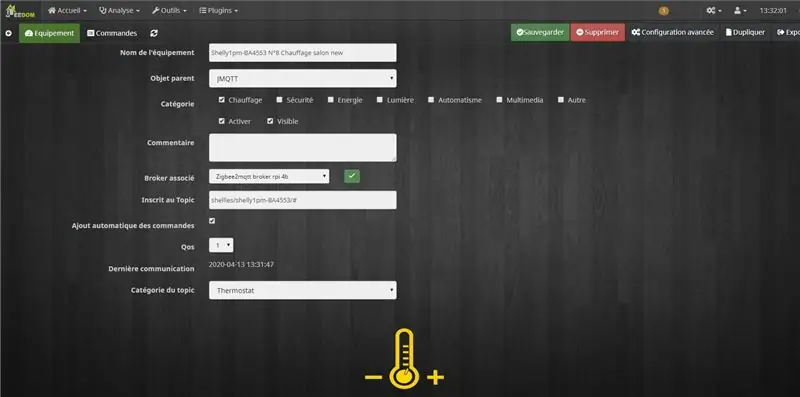
Til fortolkning af Mqtt på min Jeedom bruger jeg Jmqtt plugin, så jeg opretter min Shelly1pm under det med sit emne svarende til dets serienummer (oplysninger findes under ENHED INFO med Shelly webgrænsefladen).
Trin 7: Oprettelse af on og OFF kommandoer
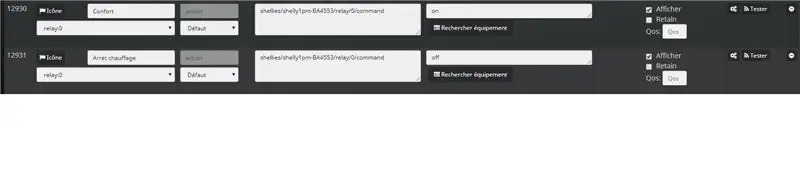
Jeg opretter både On og Off kommandoer for at styre min Shelly1pm.
Vi tænder for min varme, Off slukker for den. Så enkelt…
Trin 8: Oprettelse af min termostat under pluginet
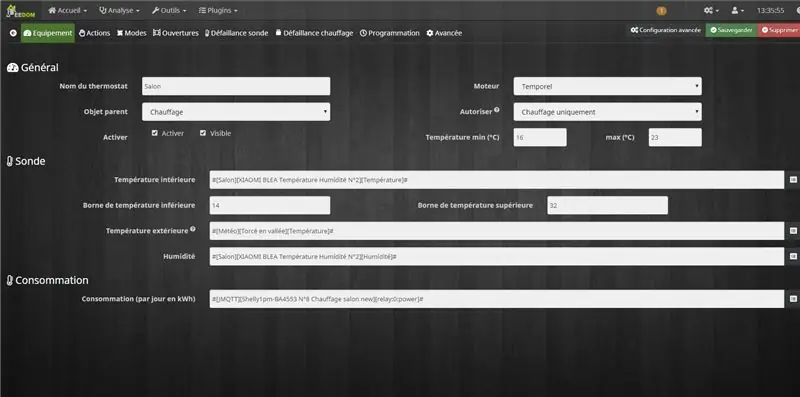
På denne første side udfylder jeg de nødvendige elementer (se dokumentationen til pluginet, som er meget godt udført).
Trin 9: Oprettelse af mine termostathandlinger
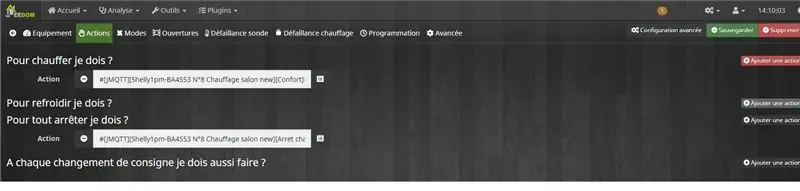
For at varme, ON Shelly 13:00, Off for at slukke.
Trin 10: Oprettelse af My Thermostat Modes
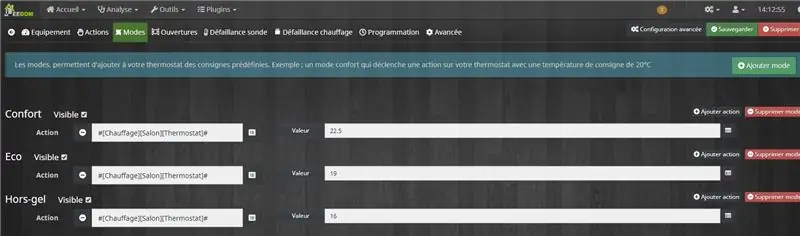
Komfort 22,5 °, Eco 19,5 ° og Frostbeskyttelse 16 °.
Trin 11: Oprettelse af mine termostatåbninger
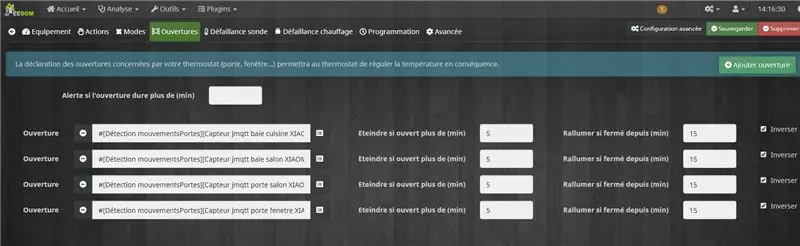
Det er her, jeg tilføjer mine dørfølere. De vil blive brugt til at suspendere min opvarmning, hvis et vindue eller dør til rummet er åbent.
Trin 12: Design Ipad Jeedom
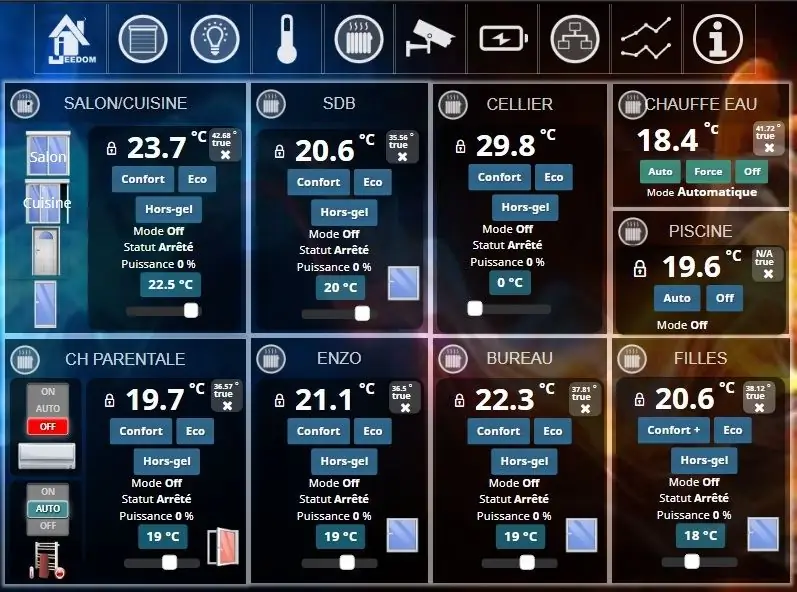
Formatering af mit design vist på min Ipad bruges til at styre min Jeedom hjemmeautomatiseringsboks.
På denne side kan du se mine 7 varme termostater, samt styringen af min vandvarmer og opvarmningen af min swimmingpool. Alt udført med Shelly kl. Virkelig flotte disse moduler.
Vores tilstedeværelse, der administreres af Jeedom med Nut bluetooth, wifi og vores geolocation, vil opvarmningen derfor være helt optimeret i henhold til vores tilstedeværelse.
Trin 13: Afslut

For en pænere visualisering monterede jeg en Schneider -lukker, som jeg satte mit Xiaomi Mijia -termometer på. Disse erstatter nu mine gamle TAI61 termostater.
Jeg håber, at denne inspirerende præsentation vil inspirere dig.
Anbefalede:
DIY Arduino Solar Tracker (for at reducere global opvarmning): 3 trin

DIY Arduino Solar Tracker (For at reducere global opvarmning): Hej alle sammen, i denne vejledning vil jeg vise jer, hvordan man laver en solar tracker ved hjælp af arduino mikrokontroller. I dagens verden lider vi af en række spørgsmål. En af dem er klimaændringer og global opvarmning. Behovet for
Sådan laver du et wifi -system, der styrer dit akvarium Belysning og opvarmning: 5 trin

Sådan laver du et wifi -system, der styrer dit akvarium Belysning og opvarmning: Hvad gør det? Et system, der automatisk tænder / slukker dit akvarium i henhold til en planlægning eller manuelt med en trykknap eller en internetforespørgsel. Et system, der overvåger vandtemperaturen og sender e -mail og advarsler i tilfælde af off under
Sådan byggede jeg min elektriske cykelgenerator: 10 trin

Hvordan jeg byggede min elektriske cykelgenerator: Paul Fleck
Styr dine elektriske apparater med din tv -fjernbetjening (ir -fjernbetjening) med temperatur- og luftfugtighedsvisning: 9 trin

Styr dig elektriske apparater med din tv -fjernbetjening (ir -fjernbetjening) med temperatur- og luftfugtighedsdisplay: hej, jeg er Abhay, og det er min første blog om Instructables, og i dag vil jeg vise dig, hvordan du styrer dine elektriske apparater med din fjernsyns fjernbetjening ved at bygge denne simpelt projekt. tak til atl lab for støtte og levering af materialet
Styr elektriske ting med din computer: 10 trin (med billeder)

Styr elektriske ting med din computer: Kontrollamper (eller noget andet elektrisk apparat) med tastaturlamperne. uden irriterende mikrokontroller !!!! Først vil jeg sige, at dette er min første instruerbare, og jeg tog ikke mange fotos. også fik jeg ideen fra: USB -styret mini
